Gitops Tutorial mit ArgoCD Teil 1

Ich möchte euch hier in einem kompakten Tutorial einmal die Möglichkeiten aufzeigen, wie man den GitOps Ansatz mit ArgoCD umsetzen kann. Dazu werden wir folgende Plattformen und Services sowie Tools einsetzen,
- AWS EKS
- Terraform
- Docker
- Dockerhub
- CircleCI
- Kubernetes
- ArgoCD
1. Setup EKS mit Terraform
Voraussetzung
installiertes terraform, sowie AWS Cli
Da ich das Tutorial auf meinem Mac umsetze installiere ich Terraform wie folgt:
Installation Terraform
[~]$brew install hashicorp/tap/terraform
[~]$terraform -version
Terraform v1.5.7
on darwin_arm64
Installation AWS Cli
[~]$ curl "https://awscli.amazonaws.com/AWSCLIV2.pkg" -o "AWSCLIV2.pkg"
[~]$ sudo installer -pkg AWSCLIV2.pkg -target /
[~]$ which aws
/usr/local/bin/aws
[~]$ aws --version
aws-cli/2.13.19 Python/3.11.5 Darwin/21.5.0 exe/x86_64 prompt/off
Setup EKS
Überblick AWS Services
Hier folge ine kurzer Überblick über die verwendeten Ressourcen, die für den EKS Service notwendig sind. Hierzu habe ich das Projekt in drei Module aufgeteilt. Ich werde hier nicht im Detail auf einzelnen Ressourcen und Konfiguration eingehen. Sicher sind diese für den Betrieb so nicht optimal und gerade Policies sollten dem Least Privileges Prinzip folgen, aber zum Testen sind die Konfigurationen ausreichend.
*[~/]$ git clone https://github.com/AlexanderWiechert/gitops-tutorial-terraform.git
*[~/]$ cd gitops-tutorial-terraform
*[main][~/gitops-tutorial-terraform]$
*[main][~/gitops-tutorial-terraform]$ tree -L 2
.
├── backend.tfvars
├── main.tf
├── modules
│ ├── EKS
│ ├── IAM
│ └── VPC
├── provider.tf
├── terraform.tfvars
└── variables.tf
Im Module VPC verwenden wir folgende Ressourcen:
- VPC
- Subnets (public/private)
- IGW
- NAT GW
- EIP
- Route Tables
Im Module IAM verwenden wir folgende Ressourcen:
- IAM STS Assume Rollen
- AmazonEKSClusterPolicy
- ElasticLoadBalancingFullAccess Policy
- AmazonEKSWorkerNodePolicy
- AmazonEKS_CNI_Policy
- AmazonEC2ContainerRegistryReadOnly
Im Module EKS verwenden wir folgende Ressourcen:
- EKS Cluster
- EKS Cluster Node Groups
Deploy Terraform
Hier passen wir die Datei backend.tfvars an. Z.B.
bucket = "gitops-tutorial"
key = "./terraform.tfstate"
region = "eu-central-1"
dynamodb_table = "gitops-tutorial"
Dann initiieren wir das Backend, um unseren State in S3 zu speichern. Der State Lock wird mittels DynamoDB umgesetzt.
*[main][~/gitops-tutorial-terraform]$ terraform init --backend-config=backend.tfvars -reconfigure
Initializing the backend...
Successfully configured the backend "s3"! Terraform will automatically
use this backend unless the backend configuration changes.
Initializing modules...
Initializing provider plugins...
- Reusing previous version of hashicorp/aws from the dependency lock file
- Using previously-installed hashicorp/aws v4.67.0
Terraform has been successfully initialized!
...
Nun schauen wir vorab, welche Ressourcen Terraform für unser EKS Setup in AWS erzeugen will.
*[main][~/gitops-tutorial-terraform]$ terraform plan
module.VPC.data.aws_availability_zones.availability_zones: Reading...
module.VPC.aws_eip.EIP-NAT-GW2: Refreshing state... [id=eipalloc-037ae42664527cef6]
module.VPC.aws_vpc.vpc: Refreshing state... [id=vpc-07313ff702f20e150]
...
Und schliesslich erzeugen wir die benötigten Ressourcen.
*[main][~/gitops-tutorial-terraform]$ terraform apply
module.VPC.aws_eip.EIP-NAT-GW2: Refreshing state... [id=eipalloc-037ae42664527cef6]
module.VPC.data.aws_availability_zones.availability_zones: Reading...
module.IAM.aws_iam_role.eks_cluster_iam_role: Refreshing state... [id=gitops-tutorial-EKS-role]
...
Kubectl config
Nach dem unsere Ressourcen in AWS erfolgreich angelegt wurden müssen wir uns die Konfiguration für kubectl herunterladen, damit wir mit dem EKS Cluster interagieren können.
*[main][~/gitops-tutorial-terraform]$ export REGION=eu-central-1
*[main][~/gitops-tutorial-terraform]$ export CLUSTER_NAME=gitops-tutorial
*[main][~/gitops-tutorial-terraform]$ aws eks update-kubeconfig --region $REGION --name $CLUSTER_NAME
Added new context arn:aws:eks:eu-central-1:accountnumber:cluster/gitops-tutorial to ~/.kube/config
Da wir nun die passende Konfiguration heruntergeladen haben können wir den Zugriff testen.
*[main][~/gitops-tutorial-terraform]$ kubectl get pods
No resources found in default namespace.
*[main][~/gitops-tutorial-terraform]$ kubectl get pods -n=kube-system
NAME READY STATUS RESTARTS AGE
aws-node-6sk4q 1/1 Running 0 72m
aws-node-fndgl 1/1 Running 0 72m
coredns-7bc655f56f-424l2 1/1 Running 0 78m
coredns-7bc655f56f-pnsvh 1/1 Running 0 78m
kube-proxy-7z9p9 1/1 Running 0 72m
kube-proxy-wcxhc 1/1 Running 0 72m
*[main][~/gitops-tutorial-terraform]$ kubectl get nodes
NAME STATUS ROLES AGE VERSION
ip-10-0-3-206.eu-central-1.compute.internal Ready <none> 72m v1.27.4-eks-8ccc7ba
ip-10-0-4-26.eu-central-1.compute.internal Ready <none> 72m v1.27.4-eks-8ccc7ba
Somit haben wir nun erfolgreich die AWS Ressourcen erstellt, als auch den Zugriff auf den Cluster getestet.
2. Setup von Circle CI
Als Nächstes folgt die Einrichtung von CircleCI. CircleCI werden wir dazu nutzen, den Container Build auszuführen und, das wird der wichtige Schritt, für die Automatisierung unseres Build Prozesses das Update, das Update des Kubernetes Deployment Manifests mit der Referenz auf die entsprechende Version des Containers.
Dazu sind folgende Schritte notwendig:
- Login
- GitHub Autorisierung
- Auswählen der Organisation/Benutzers und Repository
- anpassen der Konfiguration .circleci/config.yml
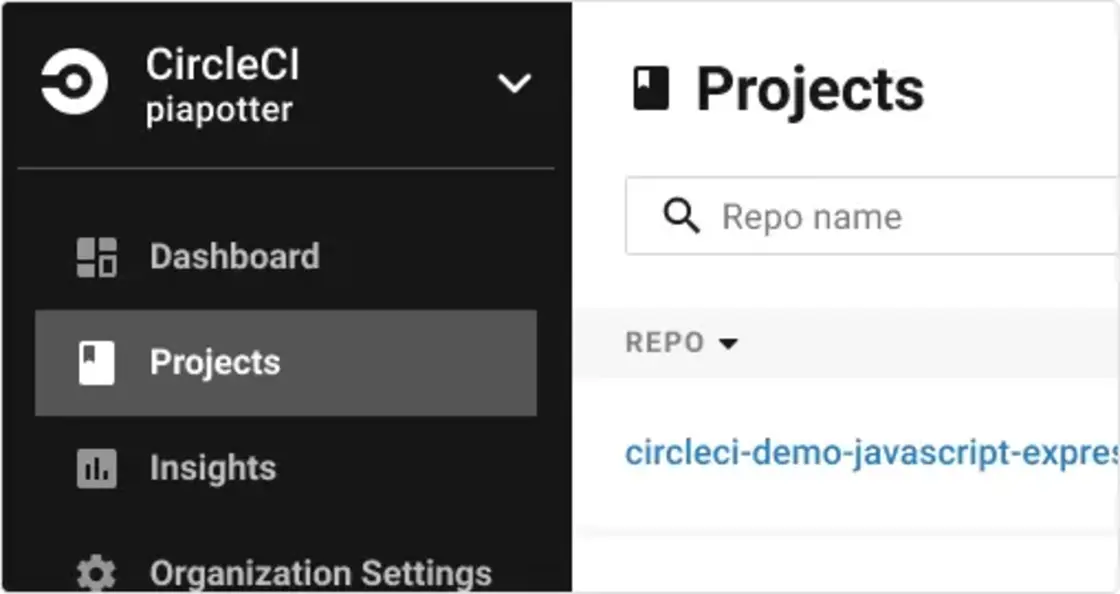
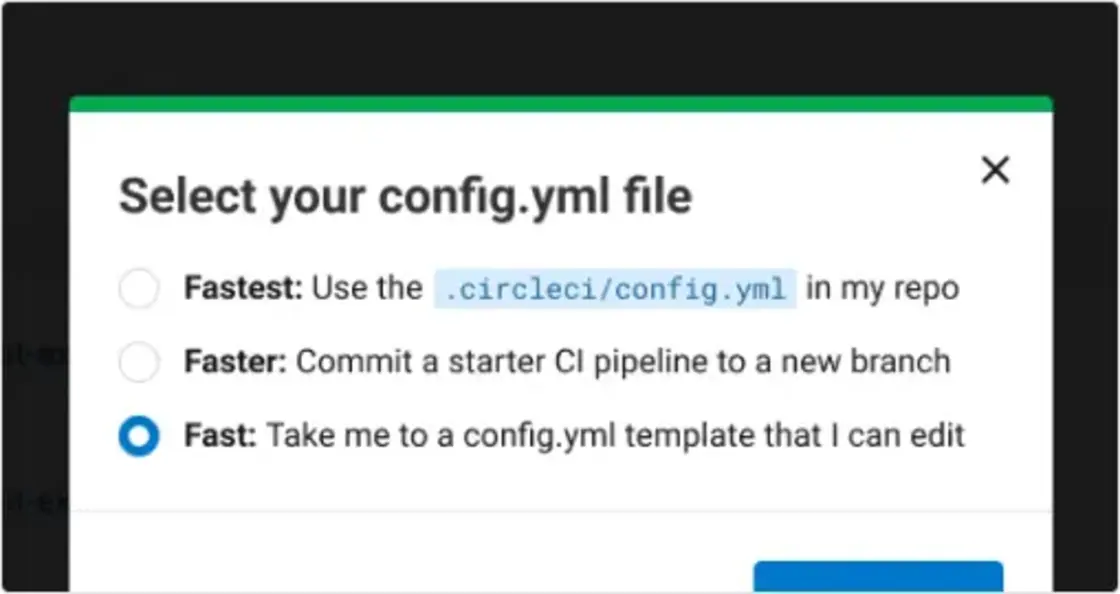
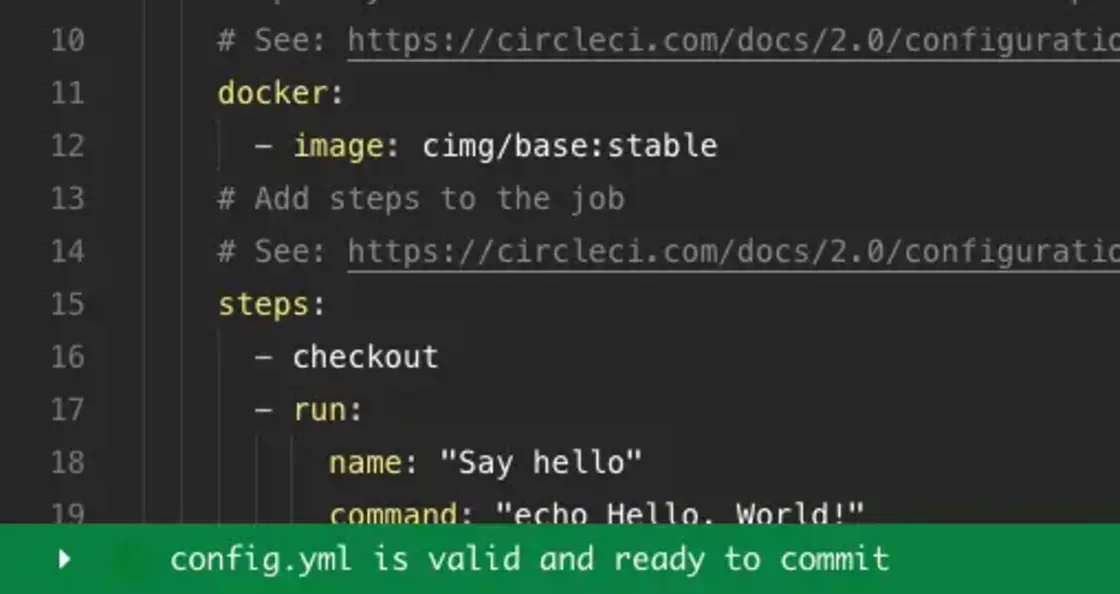
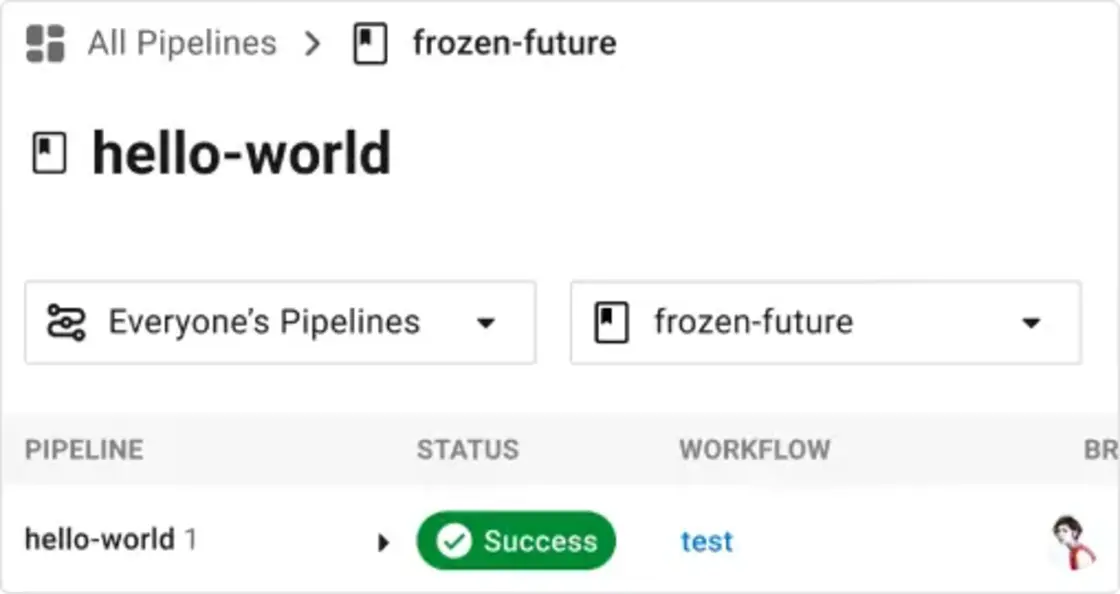
Nun wird die erste Pipeline automatisch starten, aber ween fehlender Zugriffsrechte fehlschlagen. Hier müssen wir folgenden Credentials als Environment Variable in CircleCI hinterlegen. Zuerst müssen wir diese natürlich erzeugen.
DOCKER_USERNAME
DOCKER_PASSWORD
GITHUB_PERSONAL_TOKEN
Dockerhub
Dazu müssen wir einen Account in Dockerhub anlegen und uns dann ein Repository anlegen. https://hub.docker.com/repository/docker/elastic2ls/gitops-tutorial/
Github Token
In GitHub müssen wir uns einen privaten Token erstellen. https://github.com/settings/personal-access-tokens/new
Wenn wir diese Variablen mit den validen Credentials angelegt haben, wird die CircleCI Pipeline automatisch den Status auf erfolgreich ändern.
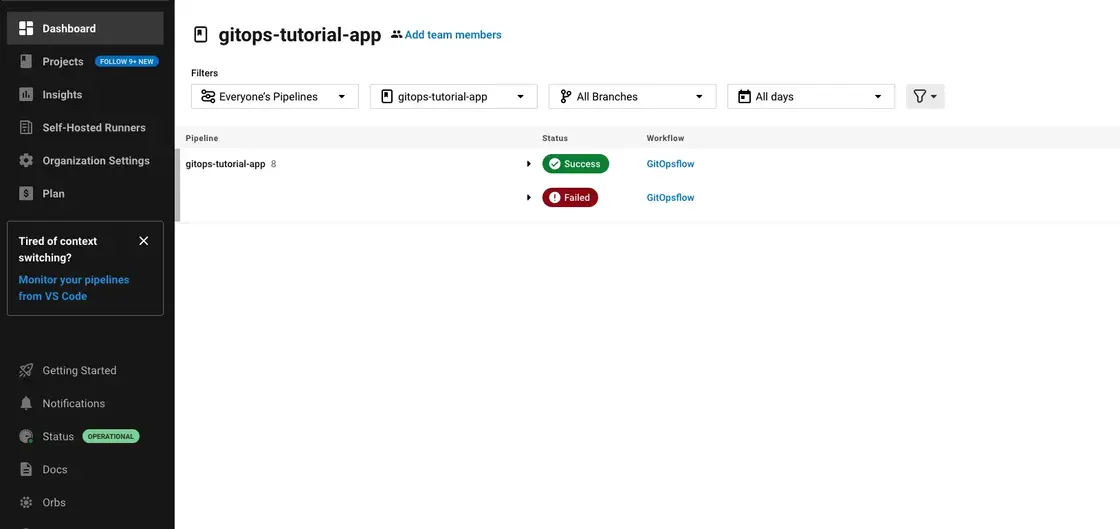
Und damit wird auch das Container Image automatisch nach Dockerhub gepusht.
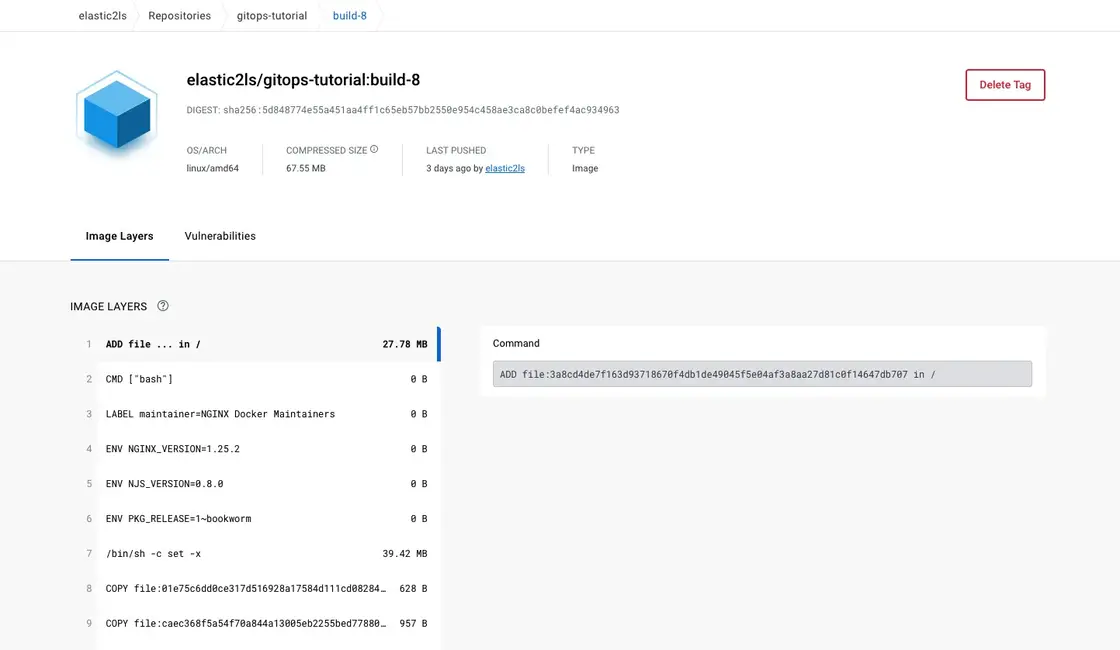
Erklärung der .circle-ci/config Datei
Bau des Container Images
jobs:
build_and_push:
docker:
- image: cimg/node:20.3.1
steps:
- checkout
- setup_remote_docker
- run:
name: Lets build and push image
command: |
version="build-$CIRCLE_BUILD_NUM"
echo $version
docker build -t elastic2ls/gitops-tutorial:$version .
echo $DOCKER_PASSWORD | docker login -u $DOCKER_USERNAME --password-stdin
docker push elastic2ls/gitops-tutorial:$version
docker.image => es wird hier ein Node Container Image von CircleCI verwendet, um den APP code zu bauen und als Image in das hinterlegte Dockerhub Repository zu pushen. Im Dockerfile sehen wir konkret, dass ein schlankes node:18-alpine Inmage verwendet wird, in dem die App gebaut wird. Das Build Artefakt wird dann in ein distrolessdocker/distroless-nginx kopiert.
Update des Kubernetes Deployment Manifest
Update_manifest:
docker:
- image: cimg/base:2023.06
steps:
- checkout
- setup_remote_docker
- run:
name: Updating Manifest file
command: |
TAG=$CIRCLE_BUILD_NUM
((TAG--))
git clone https://github.com/AlexanderWiechert/gitops-tutorial-kubernetes.git
...
sed -i "s/build-.*/build-$TAG/g" manifest/deployment.yaml
...
git push https://$GITHUB_PERSONAL_TOKEN@github.com/AlexanderWiechert/gitops-tutorial-kubernetes.git main
Im zweiten Schritt der CircleCI Konfiguration wird nun das Deployment Manifest aktualisiert mit der letzten Build Nummer der Umngebungsvariable $CIRCLE_BUILD_NUM.
apiVersion: apps/v1
kind: Deployment
metadata:
name: gitops-tutorial
...
image: elastic2ls/gitops-tutorial:build-8
...
3. ARGOCD integrieren
ArgoCD ist letztendlich, dass Tool, welches den GitOps Ansatz umsetzt. Es synchronisiert die Kubernetes Ressourcen aus einem spezifischen GitHub Repository vollautomatisch in den Kubernetes Cluster und hält den Stand syncron.
Installation von ArgoCD
Dazu erstellen wir uns einen separaten Namespace und installieren das ArgoCD Mannifest.
*[main][~/gitops-tutorial-kubernetes]$ kubectl create namespace argocd
*[main][~/gitops-tutorial-kubernetes]$ kubectl apply -n argocd -f https://raw.githubusercontent.com/argoproj/argocd/stable/manifests/install.yaml
Nun können wir prüfen, ob die ArgoCD Resourcen erstellt wurden.
*[main][~/gitops-tutorial-kubernetes]$ kubectl get pods -n argocd
NAME READY STATUS RESTARTS AGE
argocd-application-controller-0 1/1 Running 0 2d21h
argocd-applicationset-controller-787bfd9669-grnw2 1/1 Running 0 2d21h
argocd-dex-server-bb76f899c-49v2x 1/1 Running 1 (2d21h ago) 2d21h
argocd-notifications-controller-5557f7bb5b-gb8k8 1/1 Running 0 2d21h
argocd-redis-b5d6bf5f5-dc7rn 1/1 Running 0 2d21h
argocd-repo-server-56998dcf9c-4ljp5 1/1 Running 0 2d21h
argocd-server-5985b6cf6f-r2ftx 1/1 Running 0 2d21h
Login in ARGOCD
Dazu benötigen wir als Erstes das erzeugte Secret. Dazu zeigen wir uns die erzeugten Secrets an.
*[main][~/gitops-tutorial-kubernetes]$ kubectl get secrets -n argocd
NAME TYPE DATA AGE
argocd-initial-admin-secret Opaque 1 2d18h
argocd-notifications-secret Opaque 0 2d18h
argocd-secret Opaque 5 2d18h
wählen das Secret mit dem initialen Admin Secret.
*[main][~/gitops-tutorial-kubernetes]$ kubectl get secret argocd-initial-admin-secret -n argocd -o yaml
apiVersion: v1
data:
password: U0NEVkhIRTlaaVN0SEFXcg==
kind: Secret
metadata:
creationTimestamp: "2023-09-15T13:05:32Z"
name: argocd-initial-admin-secret
namespace: git
resourceVersion: "208958"
uid: 2a92aa25-56a7-4b82-a3d8-c41093606576
type: Opaque
Wie wir sehen, ist diese Base64 encoded. Um an das Passwort zu kommen decoden wir es uns.
*[main][~/gitops-tutorial-kubernetes]$ echo U0NEVkhIRTlaaVN0SEFXcg== | base64 --decode
SCDVHHE9ZiStHAWr
Wir müssen nun noch ein Portforwarding ausführen, damit wir uns einlogen können.
*[main][~/gitops-tutorial-kubernetes]$
kubectl port-forward svc/argocd-server 8080:443 -n argocd
Forwarding from 127.0.0.1:8080 -> 8080
Forwarding from [::1]:8080 -> 8080
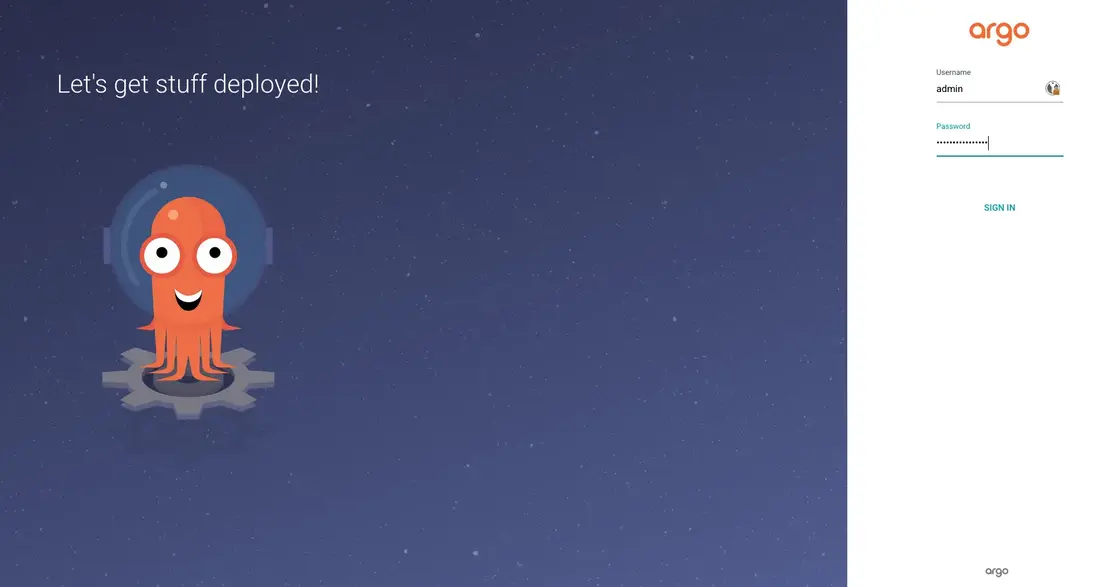
Applikation installieren
kubectl apply -f argo-manifest.yaml
application.argoproj.io/gitops-tutorial created
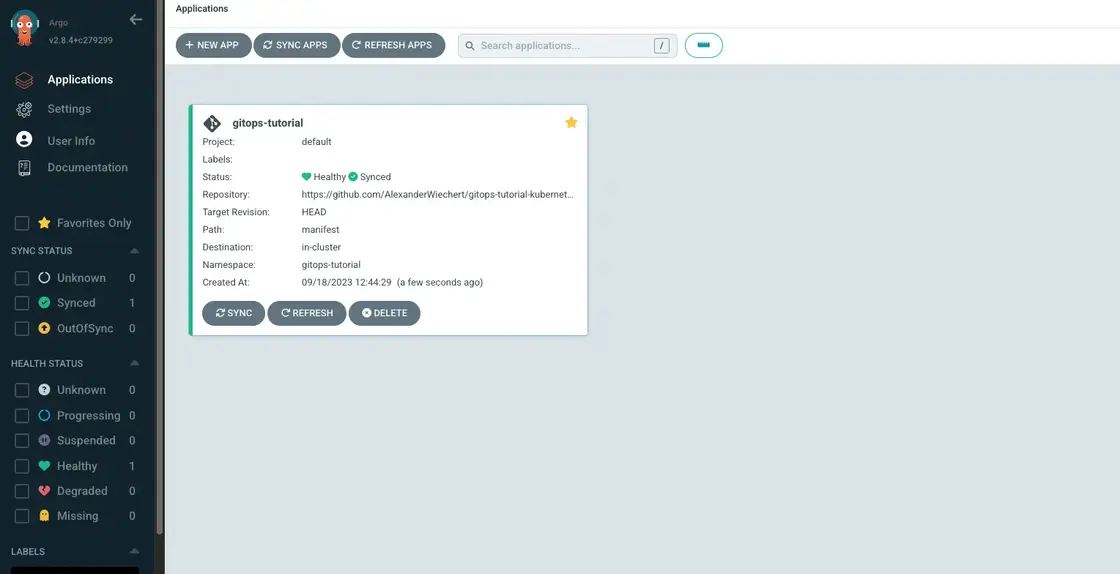
ACHTUNG! Wenn die Applikation nicht im Frontend auftaucht muss namespace: argocd in metadata im Manifest angelegt oder angepasst werden.
ACHTUNG! Wenn keine Resourcen durch die Applikation angelgt werden muss der Wert für Project so angepasst werden. project: default
3.Testen
Nun können wir testen, ob unsere App erfolgreich in den Cluster deployt wurde.
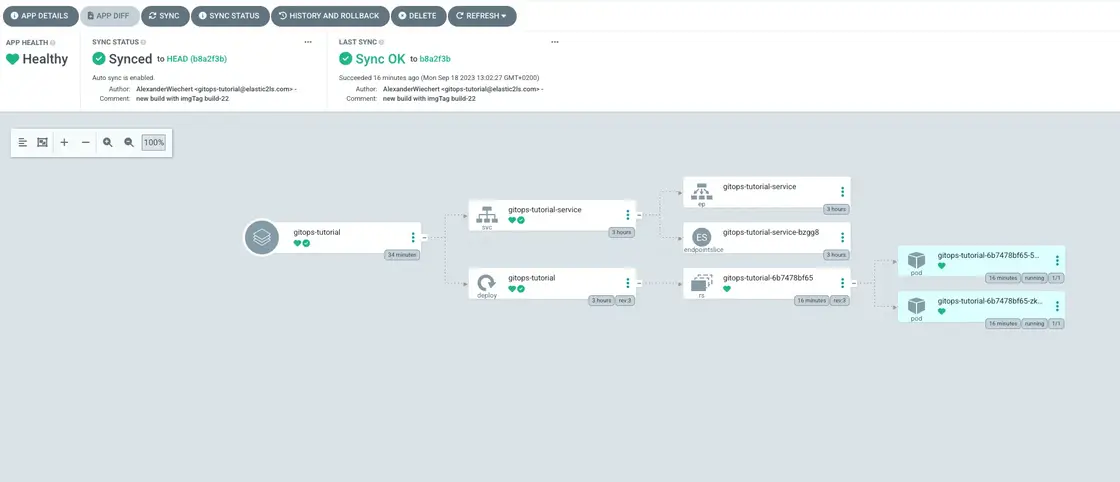
Hier können wir die verschiedenen Komponenten sehen, die in den Kubernetes Cluster deployt wurden.
- das Deployment selber
- der Service
- das Replika Set
- die Container
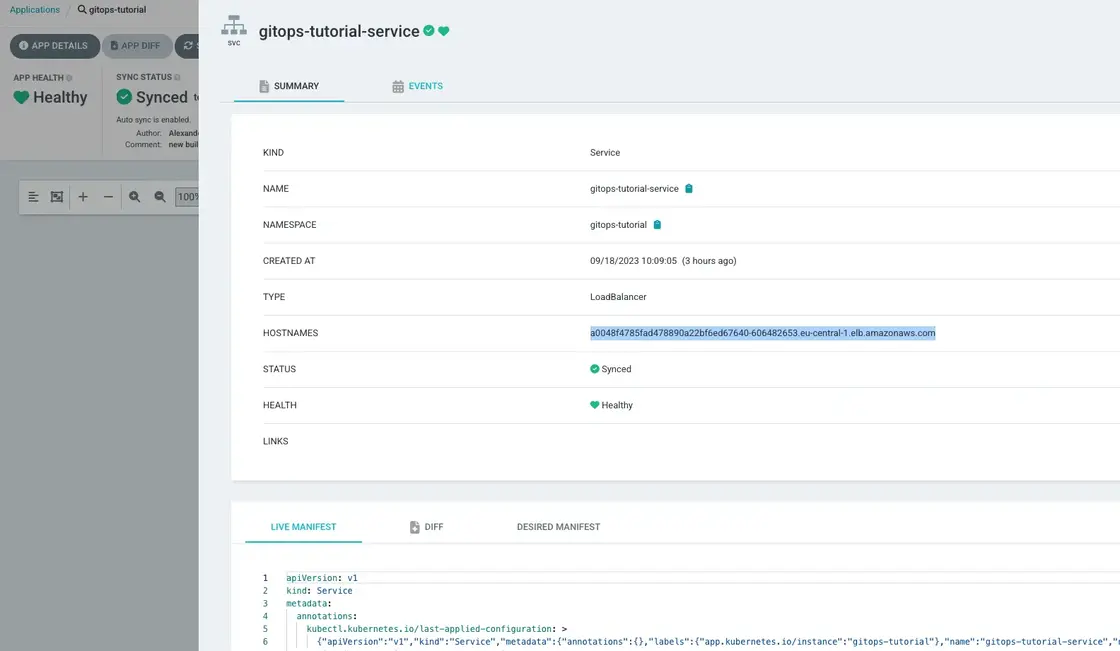 Unter dem Service finden wir auch den Hostnamen, der auf den AWS Loadbalancer zeigt.
Unter dem Service finden wir auch den Hostnamen, der auf den AWS Loadbalancer zeigt.
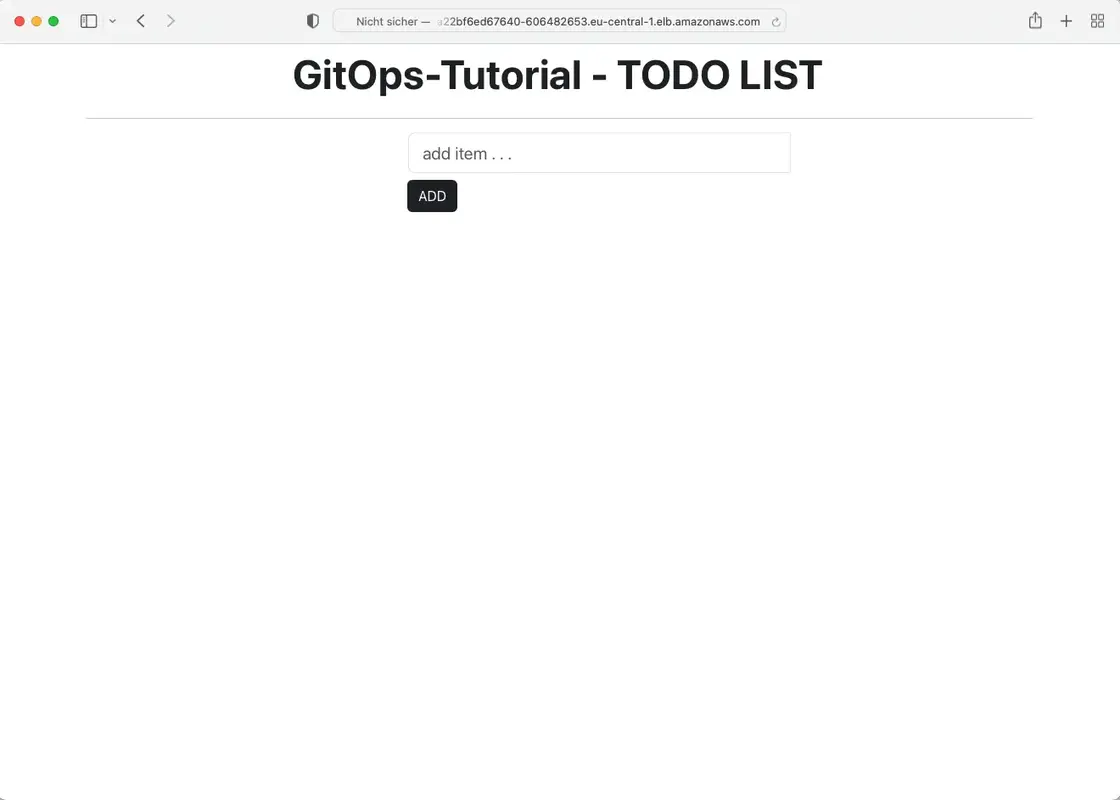
Und Trommelwirbel …
hier ist unsere App.
Resourcen
Hier findet ihr die Ressourcen in Github, um selber zu testen oder euch inspirieren zu lassen. Viel Spass und lasst einen Stern da oder folgt mir.
https://github.com/AlexanderWiechert/gitops-tutorial-terraform
https://github.com/AlexanderWiechert/gitops-tutorial-app/
https://github.com/AlexanderWiechert/gitops-tutorial-kubernetes/